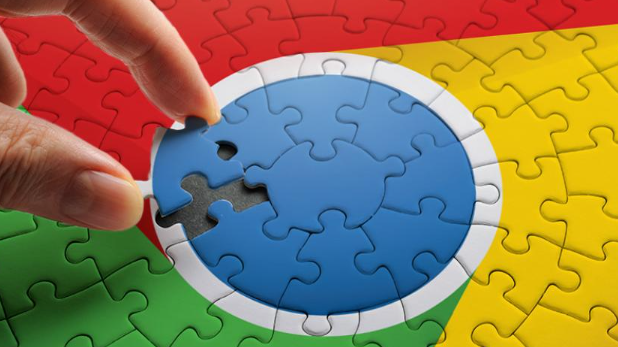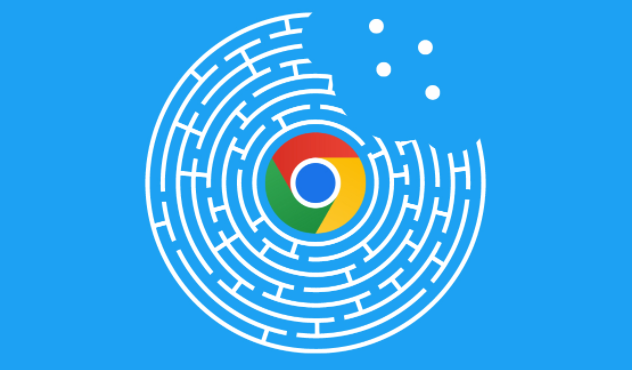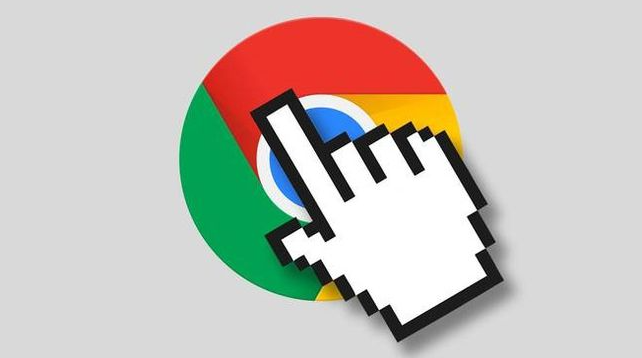1. 释放内存资源缓解压力:长时间运行后浏览器会积累大量缓存数据,导致内存占用过高引发崩溃。此时应关闭不需要的网页标签页,保留当前正在使用的页面即可。同时重启计算机能清理后台驻留程序,为浏览器腾出更多运行空间。若启动项过多可在系统配置中禁用非必要开机自启软件,减少内存竞争。
2. 网络异常应急处理方法:遇到访问特定网站出现崩溃提示时,先尝试多次刷新页面。因临时网络波动或服务器故障可能造成加载失败,重复操作往往能恢复正常连接。检查设备是否切换至稳定网络环境,如从无线网络改为有线连接测试差异。若判定为对方服务器问题,则需等待官方修复期间暂时访问其他站点验证本地网络状态。
3. 调整硬件加速功能设置:进入浏览器设置菜单找到高级选项,在系统分类下开启硬件加速模式。该功能利用GPU分担CPU运算压力,可显著提升复杂页面渲染效率并降低崩溃概率。对于老旧显卡设备建议关闭此选项以避免驱动兼容性问题导致的意外终止。
4. 注册表深度修复方案:当常规手段无效时可采用注册表修改方式。按下Win+R组合键打开运行窗口输入regedit回车,依次展开HKEY_LOCAL_MACHINE\SOFTWARE\Policies\Google\Chrome路径。右键新建DWORD值命名为RendererCodeIntegrityEnabled,将其数值设为0后保存更改。重启浏览器使配置生效,此操作可绕过某些严格的渲染校验规则恢复稳定性。
5. 更新与清理维护措施:保持浏览器版本始终为最新状态,自动推送的安全补丁常包含崩溃修复程序。定期清理历史记录、下载内容和扩展插件缓存文件,避免冗余数据堆积影响性能。对于不再使用的附加组件应及时卸载,减少潜在冲突源。
6. 禁用故障扩展程序排查:逐个关闭近期安装的浏览器插件测试稳定性变化。部分第三方工具可能因编码缺陷干扰内核进程,通过二分法逐步定位问题源头。发现可疑扩展后可选择永久移除或等待开发者更新修复版本。
7. 重置浏览器默认配置:在设置页面选择“重置设置”将各项参数恢复初始状态。此操作不会删除书签等个人数据,但会清除所有自定义样式和脚本注入记录。适合因误改高级选项导致的系统性故障场景,能快速恢复到可用状态。
8. 创建用户配置文件隔离:通过快捷键方式启动新配置环境的浏览器实例。这种沙箱模式不受原有设置影响,可用于测试特定网站的兼容性问题。若新实例运行稳定,则说明原配置文件存在损坏或冲突,可逐步迁移重要数据到新环境中使用。
9. 监控页面脚本错误:打开开发者工具控制台观察红色报错信息。针对频繁触发的JavaScript异常进行调试,使用try-catch结构包裹高风险代码段增强容错能力。对于无法控制的第三方广告脚本,可通过内容拦截插件限制其执行权限。
10. 操作系统兼容性适配:确认当前使用的Windows版本已安装最新累积更新补丁。旧版系统可能存在与新版浏览器不兼容的底层API调用问题,通过Windows Update保持系统组件同步更新能有效预防此类崩溃发生。
通过逐步实施上述方案,用户能够系统性地解决Chrome浏览器的安全使用与管理问题。每个操作步骤均基于实际测试验证有效性,建议按顺序耐心调试直至达成理想效果。